Inloggen op Windows-apps met Password Boss
Leer hoe u Password Boss gebruikt om u veilig aan te melden bij uw Windows-toepassingen.
Alleen de Windows Desktop-versie ondersteunt inloggen op Windows-applicaties. Deze functie wordt binnenkort geïntroduceerd in de WebApp-versie van Password Boss .
De app Aanmelden bij Windows inschakelen in Password Boss
Inloggen op Windows-applicaties is inbegrepen in de Password Boss Windows Desktop-applicatie. Deze functie is standaard uitgeschakeld. Om de functie in te schakelen, opent u Password Boss en gaat u naar Instellingen -> Geavanceerd.
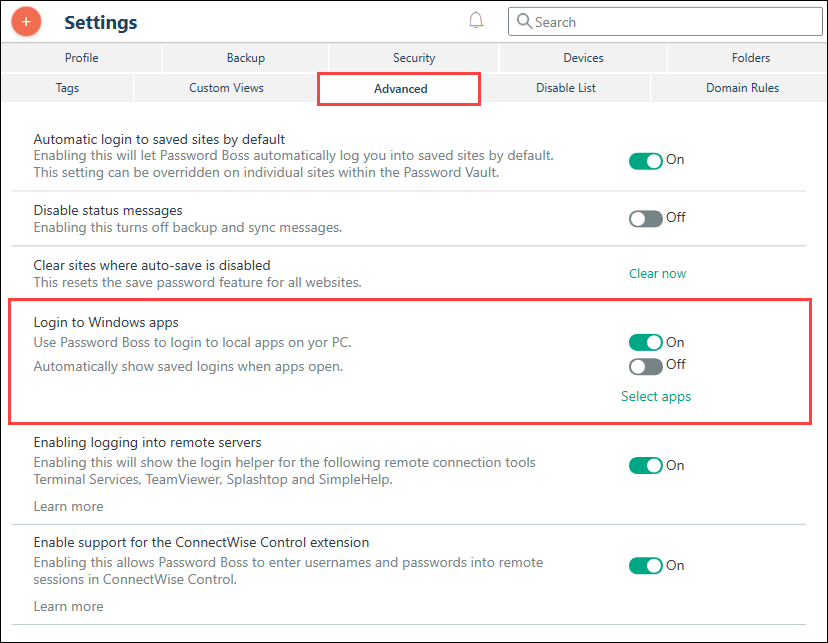
Wanneer deze functie is ingeschakeld, wordt de Login Helper weergegeven als een groene cirkel met een witte uil op het aanmeldscherm van Windows-toepassingen.
Deze functie werkt door een opgeslagen bestand te koppelen Website of Sollicitatie wachtwoord voor een individuele Windows-applicatie.
Door op de Login Helper te klikken, ziet u alle opgeslagen wachtwoorden die aan de applicatie zijn gekoppeld. Klik op de login die u wilt gebruiken en Password Boss voert de gebruikersnaam en het wachtwoord voor u in.
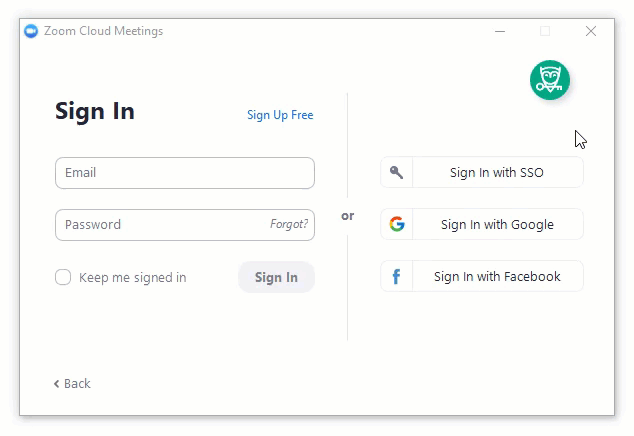
Apps selecteren voor gebruik met Password Boss
Selecteer de apps waarmee u zich met Password Boss wilt aanmelden. Nadat u de functie 'Aanmelden bij Windows-apps' hebt ingeschakeld, klikt u op 'Apps selecteren'. Er opent een nieuw venster met alle apps die op uw computer zijn geïnstalleerd. Selecteer de apps waarmee u Password Boss wilt gebruiken en klik op 'Opslaan' .
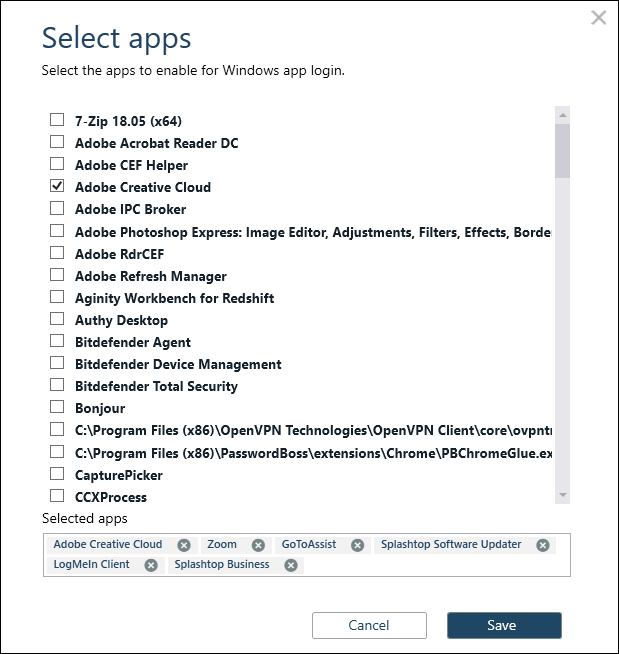
Niet alle Windows-applicaties ondersteunen Password Boss
De lijst met applicaties die u in het dialoogvenster 'App selecteren' ziet, is de lijst met geïnstalleerde applicaties. Het is geen volledige lijst met applicaties waarmee Password Boss u kan helpen bij het invullen van uw inloggegevens. Omdat de technologie die door verschillende applicaties wordt gebruikt, kan variëren en applicaties regelmatig worden gewijzigd, kunnen er gevallen zijn waarin we uw applicatie niet kunnen ondersteunen. Raadpleeg de handleiding voor probleemoplossing onderaan de pagina om te zien of we uw applicatie kunnen ondersteunen en hoe u dit kunt melden.
Een wachtwoord aan een app koppelen
Nadat u deze functie hebt ingeschakeld, moet u een wachtwoord aan de app koppelen wanneer u deze voor het eerst opent. Wanneer u op de Login Helper klikt, krijgt u een prompt om in te loggen met een wachtwoord dat al is opgeslagen in Password Boss of de optie om een nieuw wachtwoord op te slaan.
- Als u zich aanmeldt met een wachtwoord dat al is opgeslagen in Password Boss , ziet u een zoekvak om het opgeslagen wachtwoord te vinden.
- Als u ervoor kiest een nieuw wachtwoord op te slaan , vraagt Password Boss of het nieuwe wachtwoord wordt gebruikt om in te loggen op een website en deze app. Als er een website voor deze app bestaat, maakt Password Boss een websitewachtwoord aan. Als er geen website voor de app bestaat, maakt Password Boss een appwachtwoord aan.
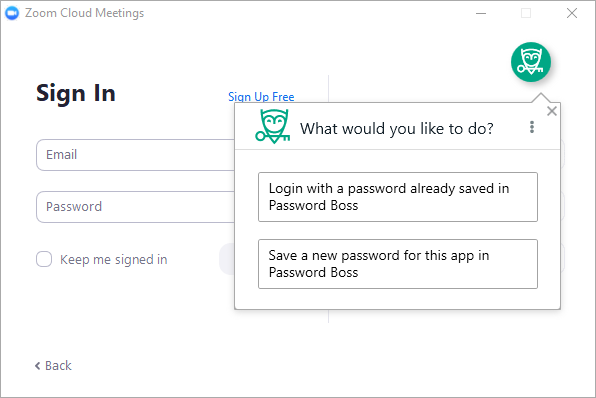
Een extra wachtwoord aan een app koppelen
Als u meerdere inloggegevens voor een app hebt, kunt u meerdere opgeslagen wachtwoorden aan dezelfde app koppelen.
- Open de Windows-app
- Klik op de Inloghulp om de Inloggen als... raam staat open
- Klik op de 3-puntjes-pictogram om het menu te openen.
- Klik Een nieuw account toevoegen en volg de aanwijzingen.
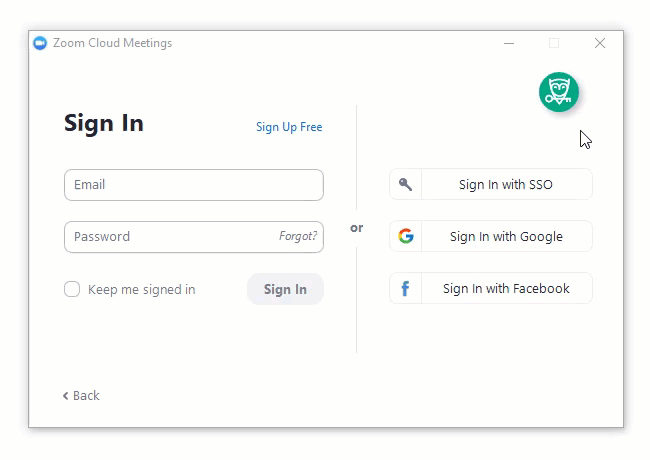
Een wachtwoord ontkoppelen
Als u de koppeling tussen een wachtwoord dat is opgeslagen in Password Boss en een Windows-app wilt verwijderen.
- Open het opgeslagen wachtwoord in Password Boss
- Wanneer een wachtwoord aan een Windows-app is gekoppeld, verschijnt er op het bewerkingsscherm een nieuw veld voor een opgeslagen wachtwoord met de naam Windows-toepassing .
- Klik op de X om de koppeling naar de Windows-app te verwijderen en het wachtwoord op te slaan.
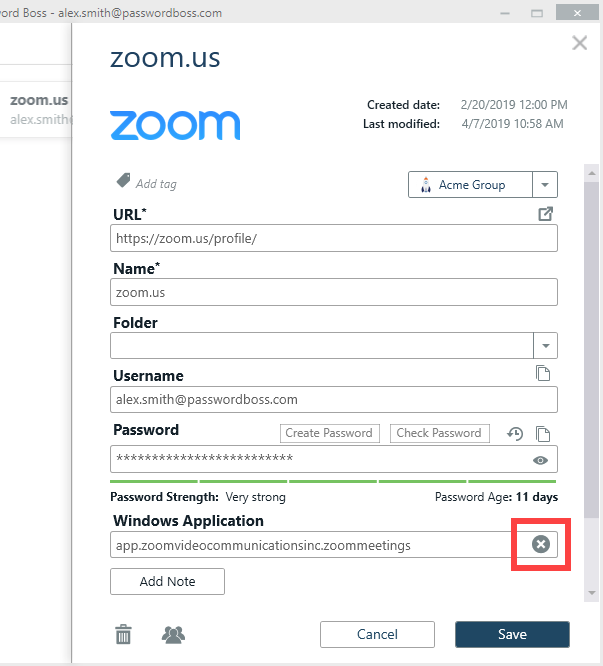
Probleemoplossing
Als u een applicatie tegenkomt waarbij Password Boss de inlogpagina niet correct detecteert, neem dan contact op met het supportteam. Klik op de link Contact opnemen in de rechterbovenhoek van deze pagina en stuur de volgende gegevens:
- Applicatienaam en versienummer
- Heeft de applicatie eerder gewerkt? Zo ja, met welke versie werkte het laatst?
- Een schermafbeelding van de inlogpagina van de applicatie
- Een link om de applicatie te downloaden